行距怎么设置在哪里Word
1、选中文字
打开Word文档,选中需要设置行距的文字段落。
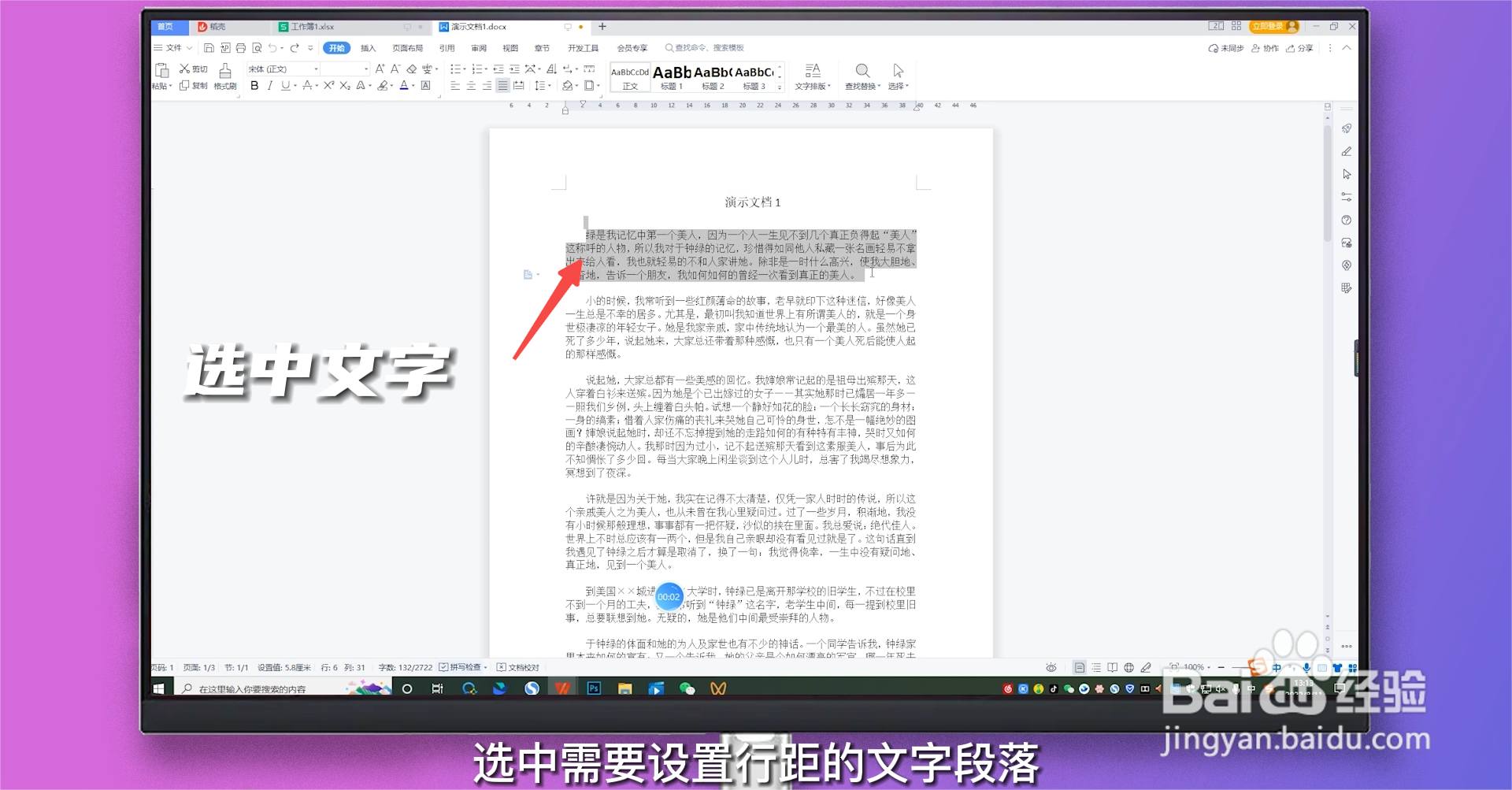
2、选择段落
右键单击鼠标,在弹出页面中选择段落选项。
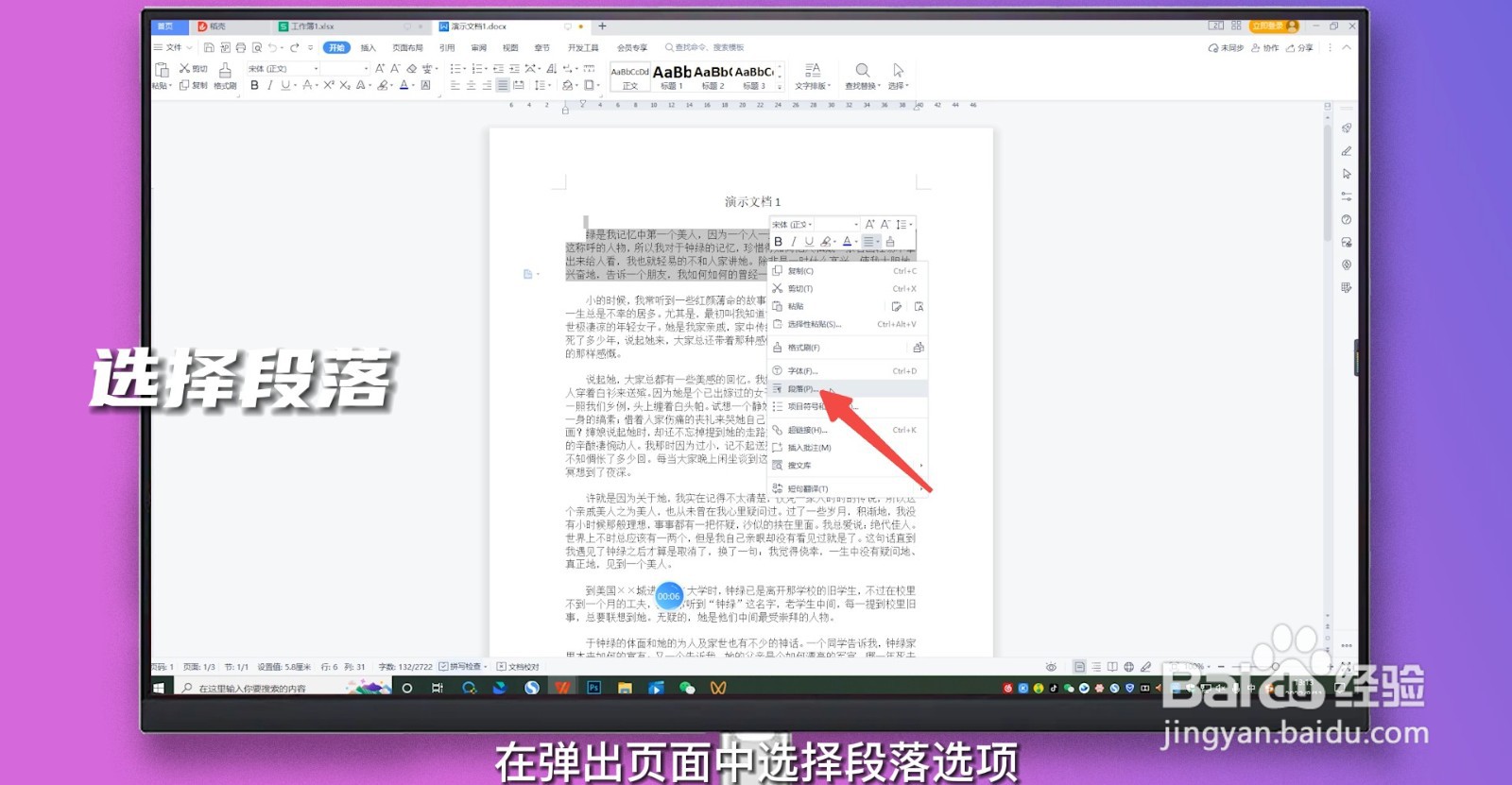
3、设置多倍行距
在弹出的段落设置页面,点击行距下的小三角,选择行距样式。

4、间距设置成功
选择完毕点击确定,即可设置行距。

1、选中文字
打开Word文档,选中需要设置行距的文字段落。
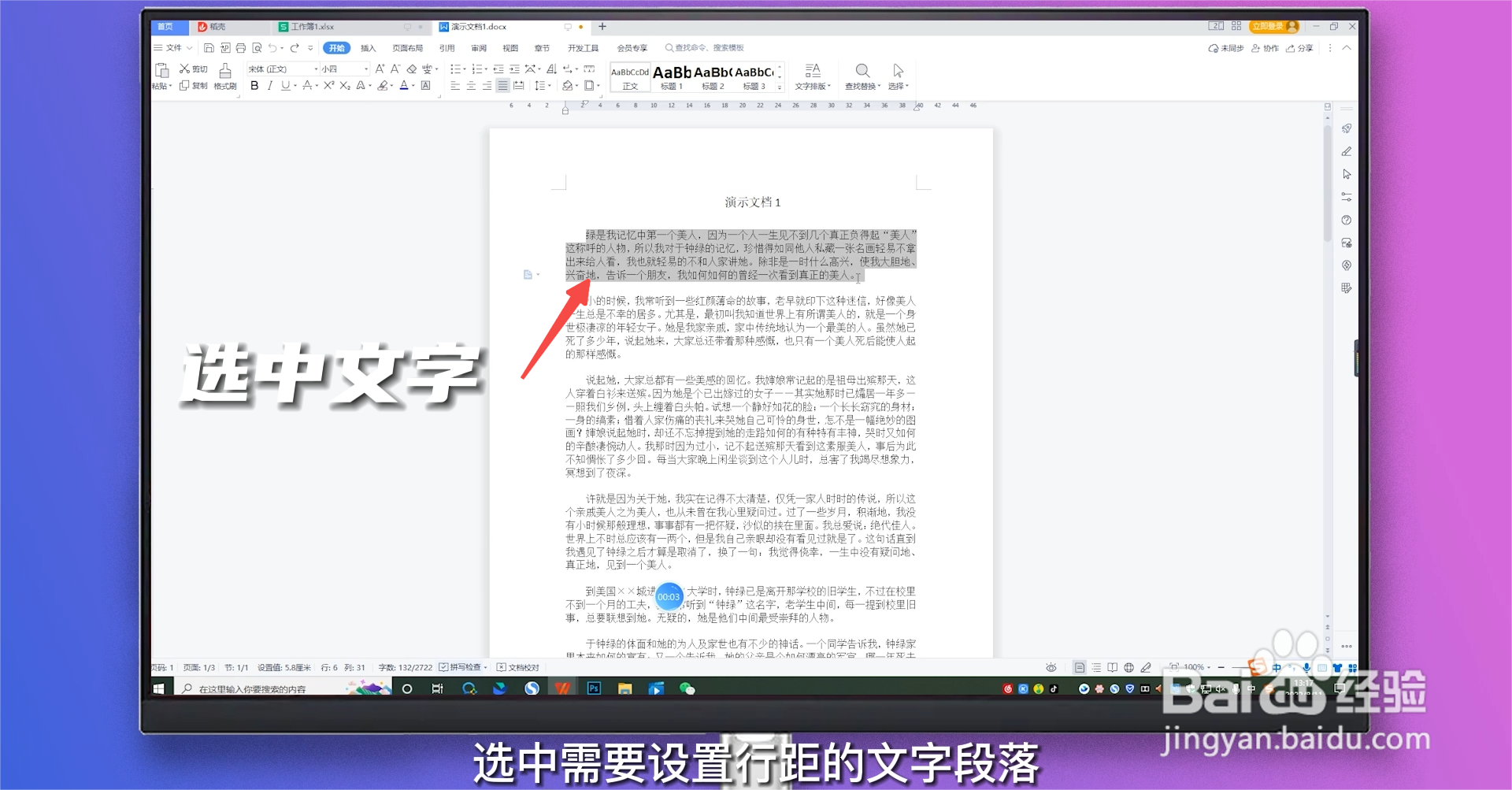
2、选择行距图标
点击开始菜单栏下的行距图标。

3、点击其他
在弹出小页面,点击其他选项。
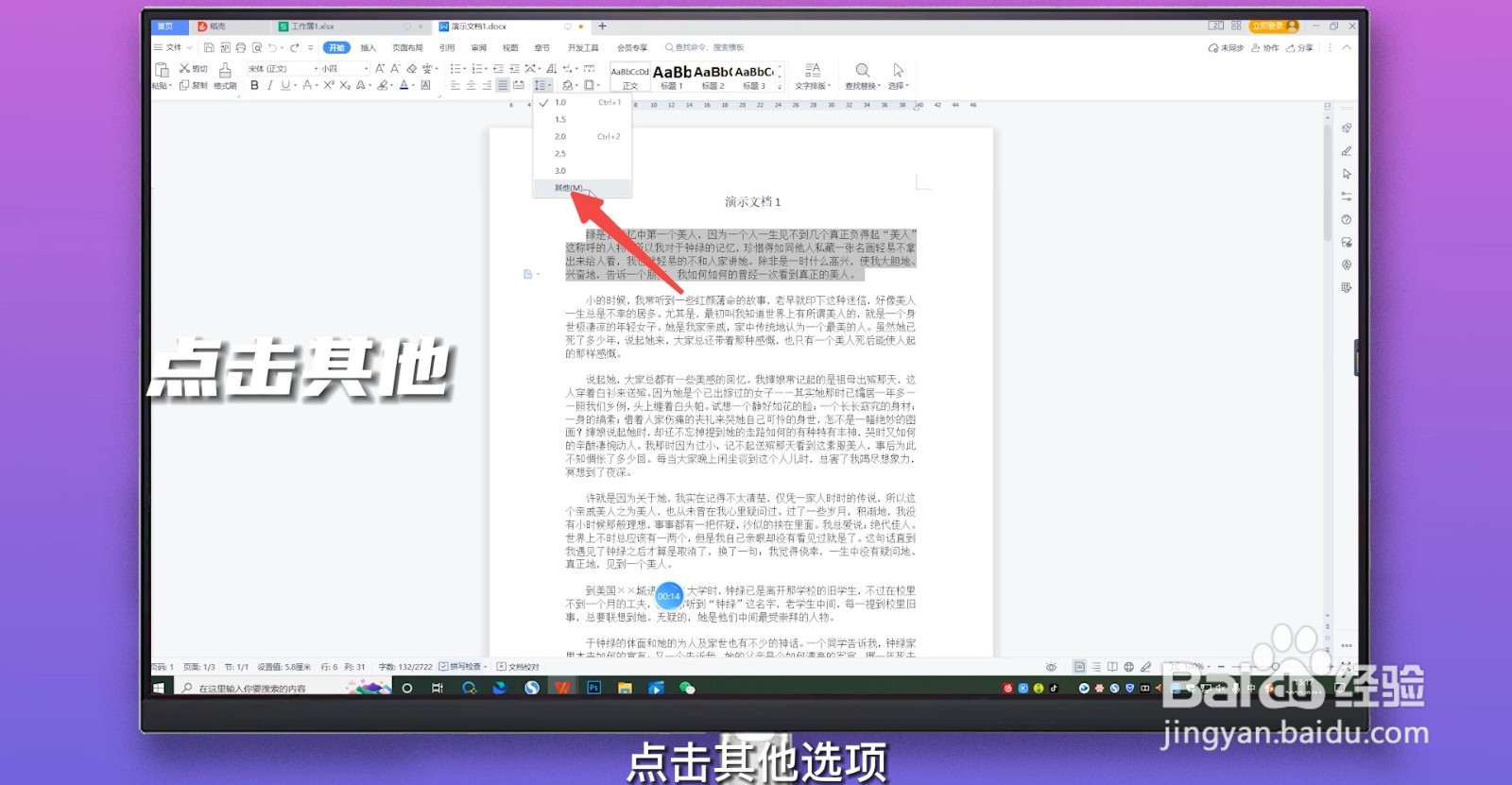
4、设置多倍行距
在弹出的段落设置页面,点击行距下的小三角,选择行距样式。
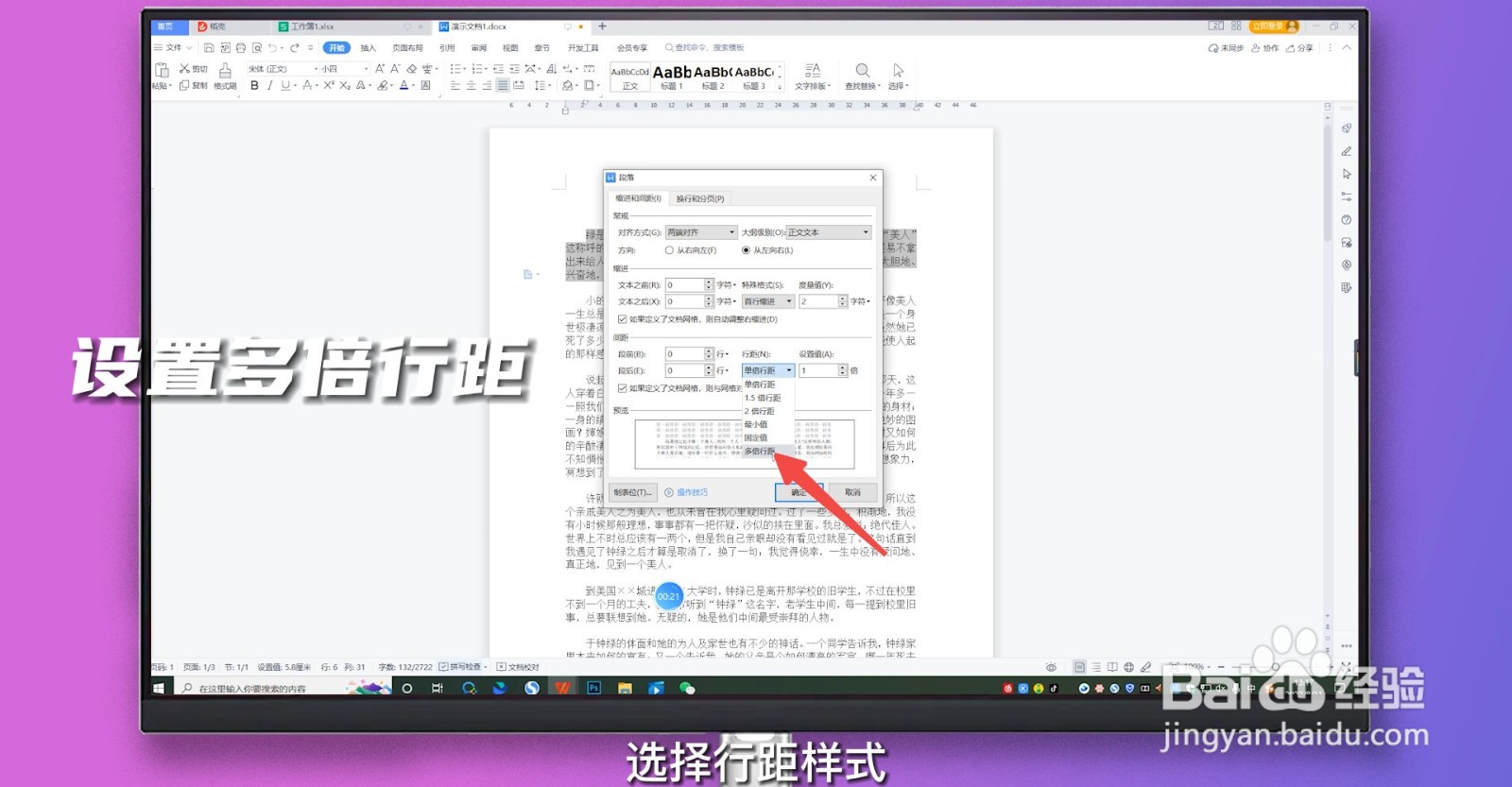
5、间距设置成功
选择完毕点击确定,即可设置行距。

1、选中文字
打开Word文档,选中需要设置行距的文字段落。
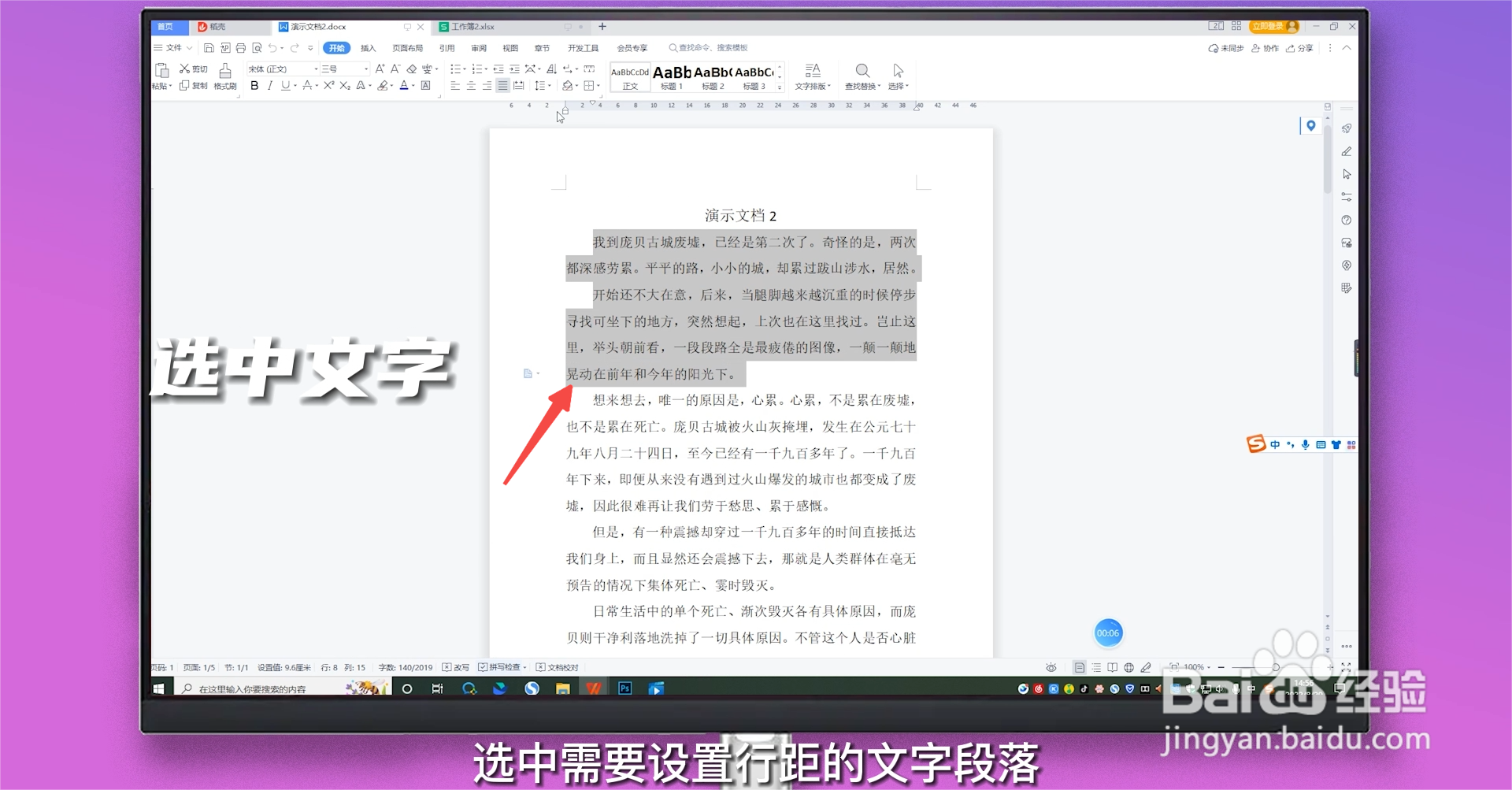
2、点击段落
点击开始菜单栏下的段落下拉图标。
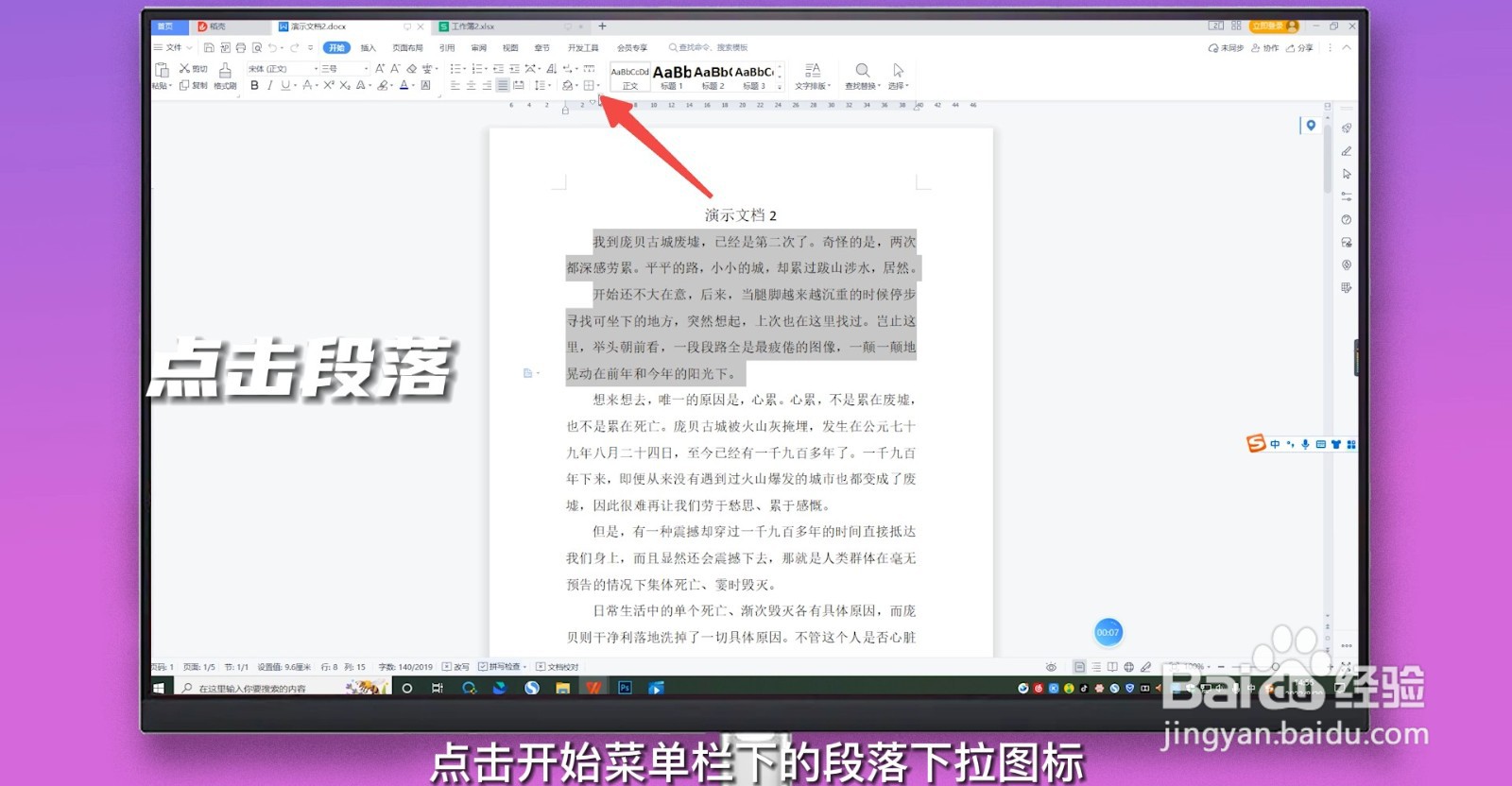
3、设置多倍行距
在弹出的段落设置页面,点击行距下的小三角,选择行距样式。
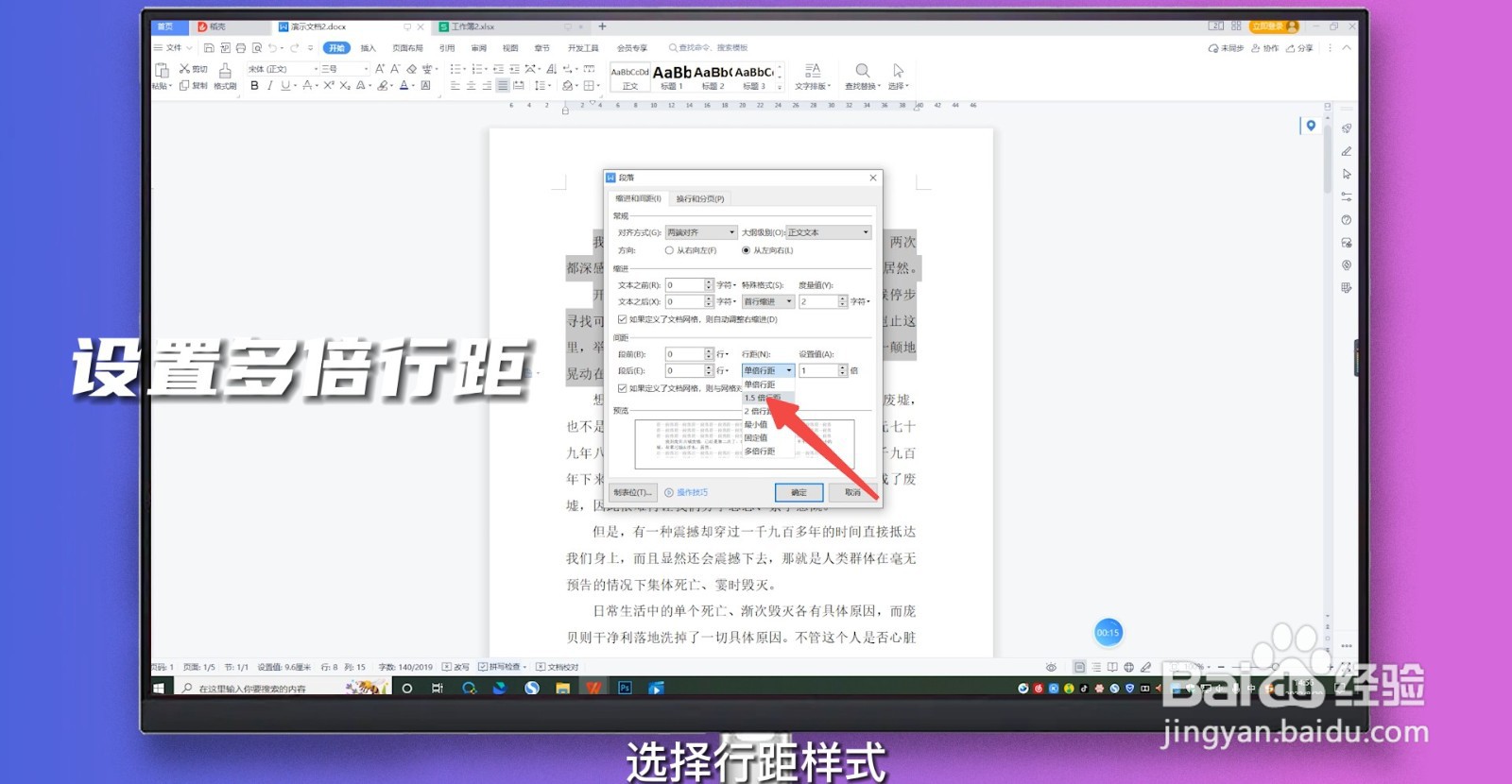
4、间距设置成功
选择完毕点击确定,即可设置行距。
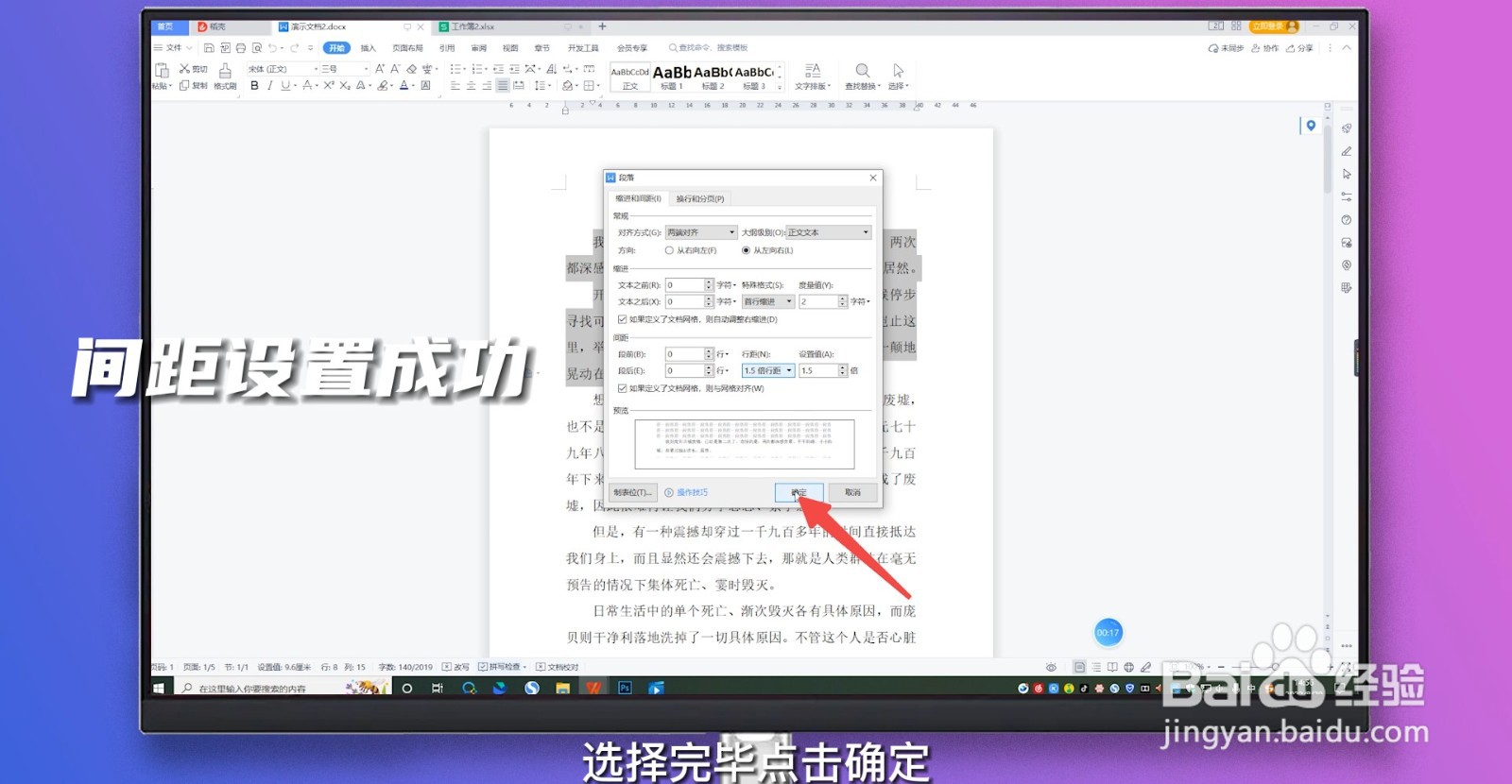
1、点击编辑
打开手机Word文档,点击右上角的编辑进入文档编辑页面。

2、选中文字
选中需要设置行距的文字段落。
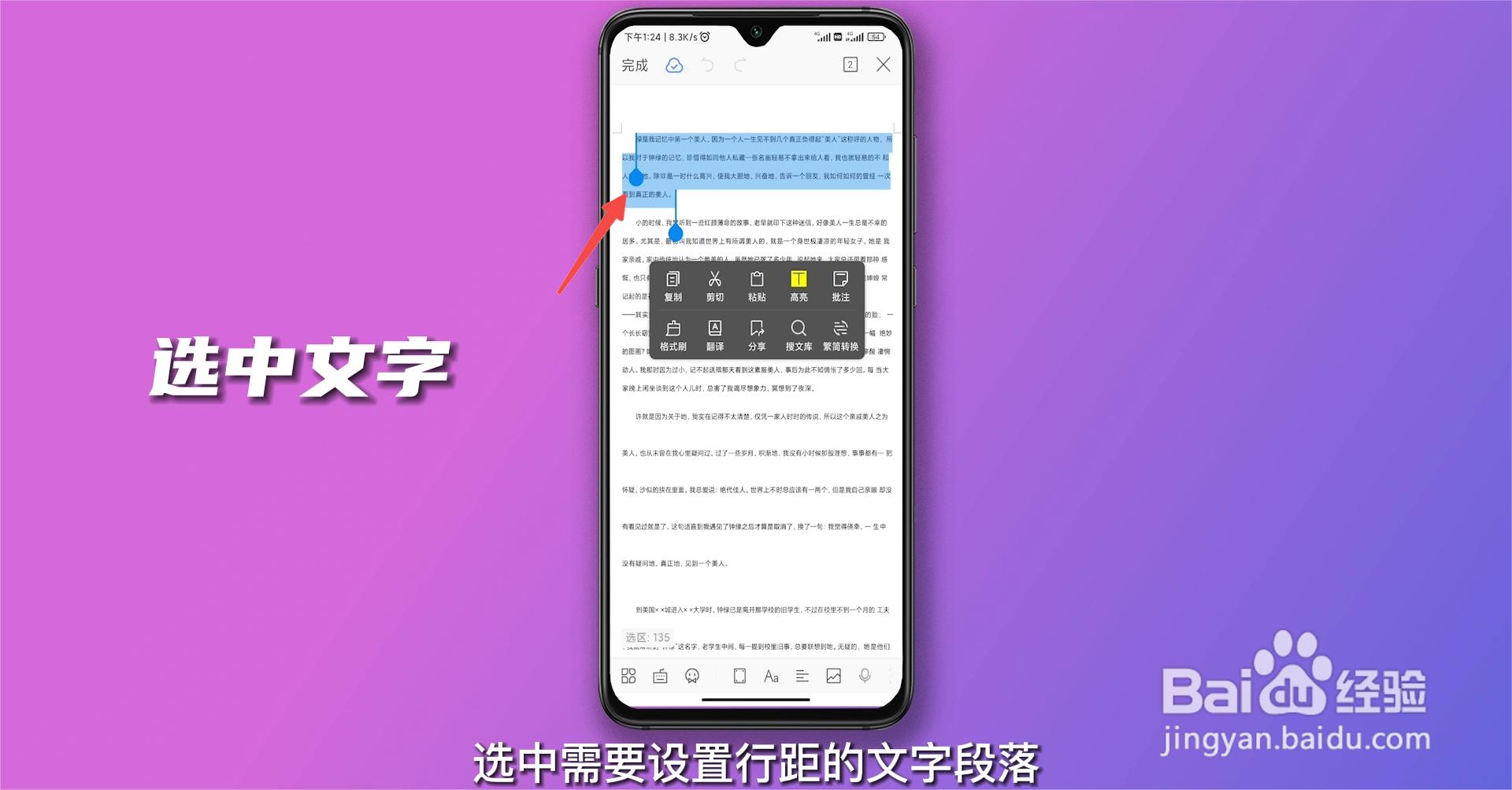
3、点击工具
点击左下角的工具图标,进入设置。

4、选择多倍行距
滑动点击开始菜单中的多倍行距选项。
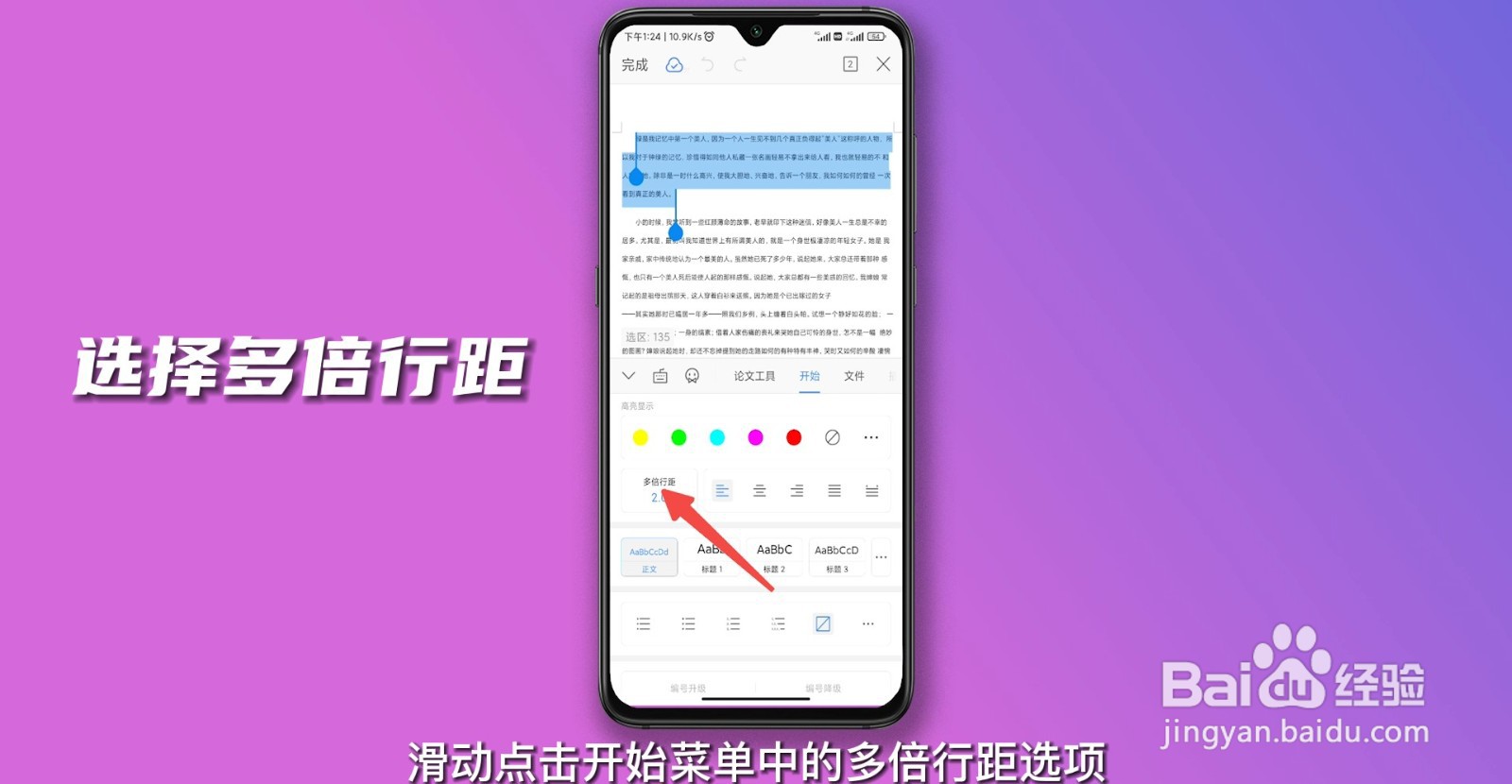
5、设置行距
在弹出的多倍行距设置中,设置行距数值即可。
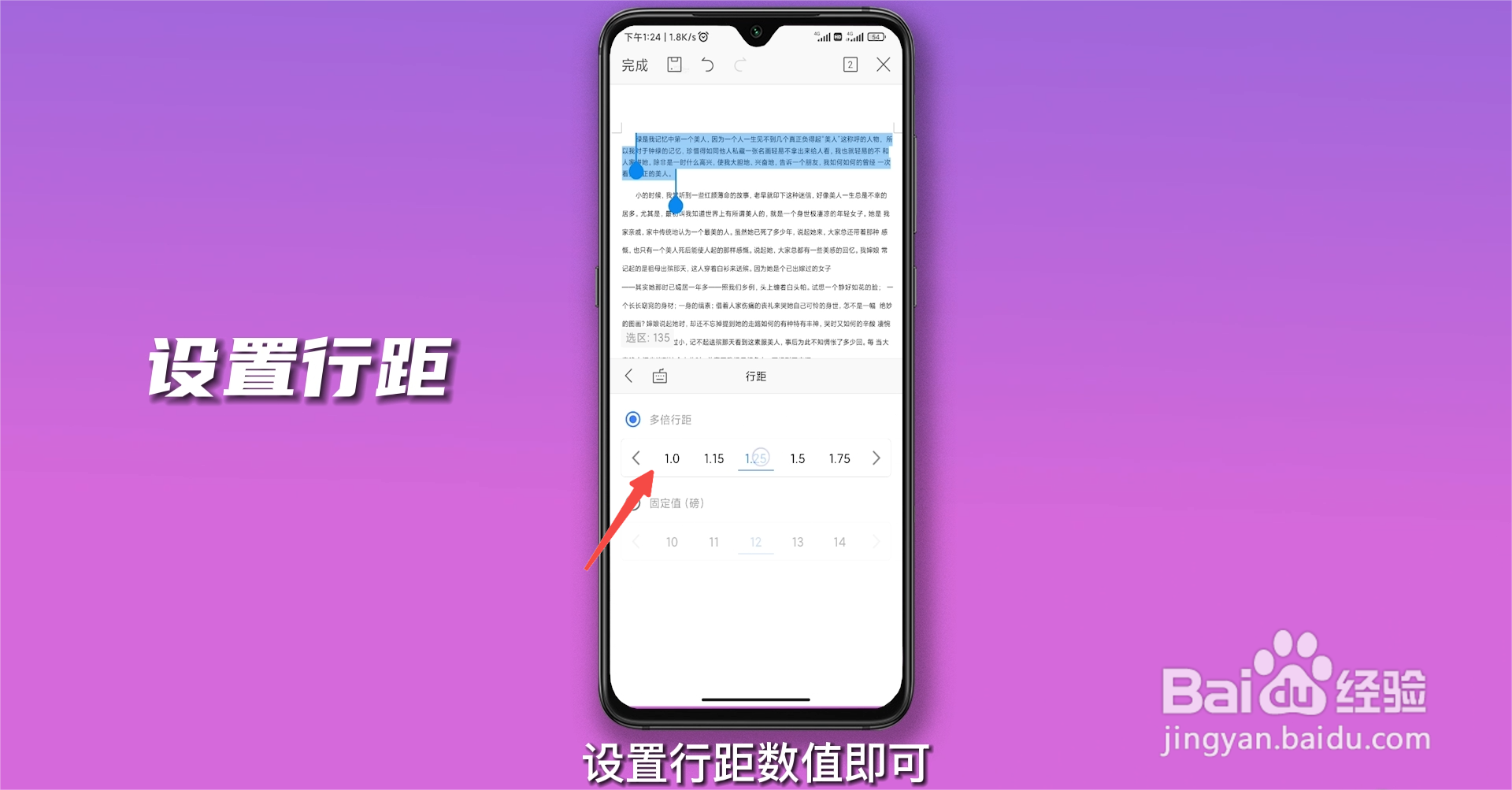
声明:本网站引用、摘录或转载内容仅供网站访问者交流或参考,不代表本站立场,如存在版权或非法内容,请联系站长删除,联系邮箱:site.kefu@qq.com。
阅读量:181
阅读量:38
阅读量:27
阅读量:165
阅读量:184